مايكروسوفت Excel Word هما من أكثر البرامج استخداماً في العالم لإدارة البيانات وإنشاء الوثائق. بينما يعد إكسل الأداة المثلى لإنشاء الجداول واستخراج الأفكار من البيانات، فإن Word هو الأداة المثلى لإنشاء وثائق ذات جودة عالية. ولكن، أحياناً تدفعنا الحاجة إلى استخدام جدول بيانات إكسل داخل مستند Word. للأسف، يمكن أن يكون تحويل البيانات من إكسل إلى Word تحدياً للكثيرين، خاصة عند التعامل مع بيانات كبيرة. لذا، إذا كنت تواجه هذا المشكلة أيضاً، فإن هذا الدليل موجه لك. هنا سنناقش بالتفصيل أفضل 5 طرق لتحويل ملف Excel الى word. فلنبدأ!
الجزء 1. متى يتم تحويل ملف excel الى word؟
هناك العديد من السيناريوهات التي قد تتطلب منك تحويل إكسل إلى وورد. بعض السيناريوهات الشائعة هي كالتالي:
- ترغب في إنشاء تقارير أو وثائق تتضمن جداول أو رسوم بيانية أو غيرها من تصورات البيانات التي تم إنشاؤها في إكسل.
- تريد تقديم تحليل البيانات أو النتائج بطريقة واضحة وسهلة الفهم لأصحاب المصلحة.
- ترغب في دمج عدة جداول بيانات أو مصادر بيانات في وثيقة واحدة.
- تريد إنشاء وثيقة عمل، مثل العروض والفواتير، التي تتطلب كلاً من النصوص والبيانات الرقمية.
- ترغب في مشاركة البيانات مع زملاء آخرين ليس لديهم وصول إلى إكسل.
بخلاف السيناريوهات المذكورة في الأعلى، قد تكون هناك أسباب أخرى تتطلب منك تحويل ملف إكسل إلى وورد. لذا، دعنا نركز الآن على كيفية تحويل بيانات إكسل إلى وورد.
الجزء 2. 5 طرق لتحويل Excel إلى Word
هناك طرق متعددة يمكنك استخدامها لتحويل إكسل إلى وورد. فيما يلي نقدم لك أفضل 5 طرق تختلف في الوظائف والتعقيد. يمكنك اختيار الطريقة التي تناسب احتياجاتك:
الطريقة الأولى: تحويل إكسل إلى وورد عبر النسخ/اللصق
أبسط طريقة لنقل بيانات إكسل إلى وورد هي باستخدام طريقة النسخ/واللصق. يمكنك نسخ البيانات من إكسل ولصقها في وورد. اتبع الخطوات التالية لتحويل إكسل إلى وورد عبر طريقة النسخ/واللصق:
- افتح جدول بيانات إكسل الذي يحتوي على البيانات التي تريد نقلها.
- حدد الخلايا عن طريق سحب الماوس. بدلاً من ذلك، يمكنك الضغط على "Ctrl + A" لتحديد جميع الخلايا.
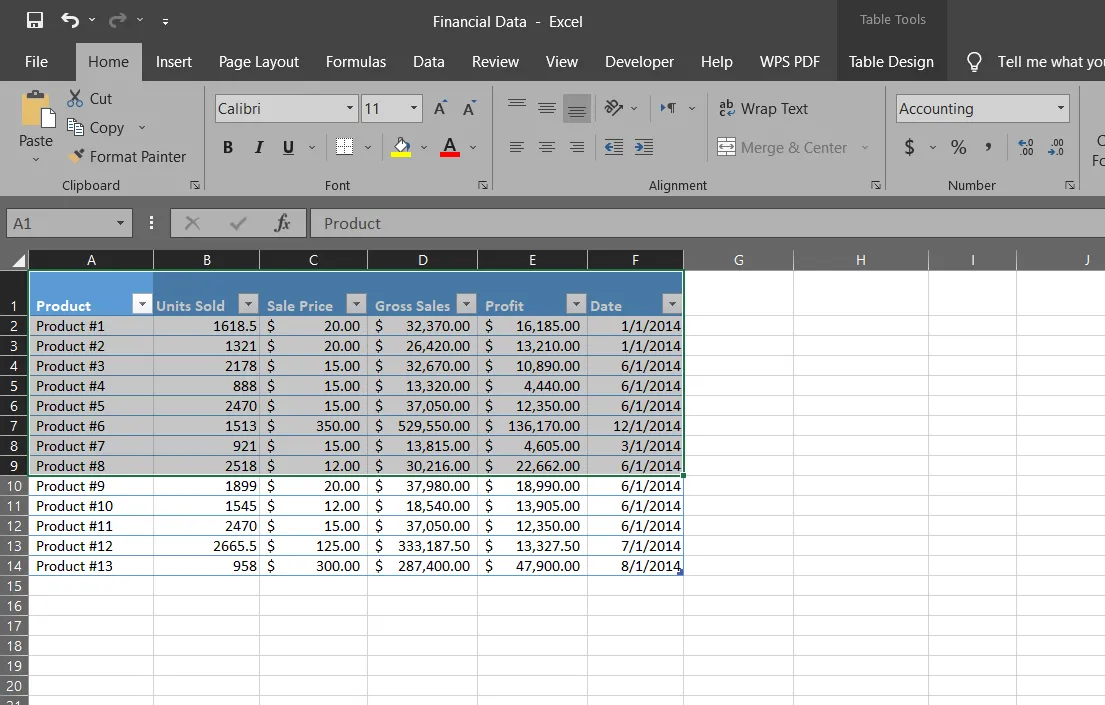
- اضغط على "Ctrl + C" لنسخ الخلايا المحددة.
- افتح مستند وورد حيث تريد لصق البيانات.
- اضغط على "Ctrl + V" للصق البيانات.
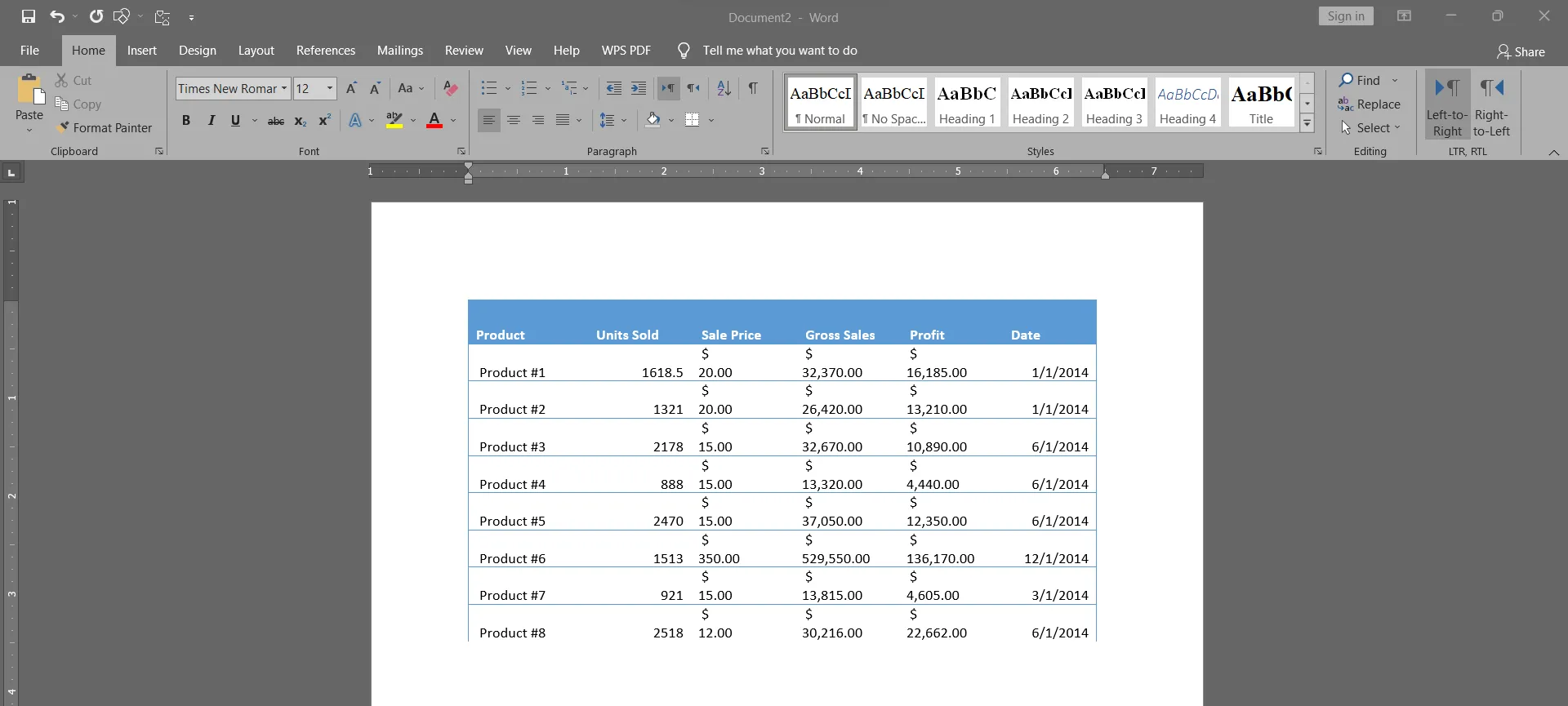
بهذه الطريقة، يمكنك بسهولة تحويل بيانات إكسل إلى وورد.
الطريقة الثانية: تحويل إكسل إلى وورد عبر إدراج كائن
طريقة النسخ/اللصق في الأعلى تحول بيانات إكسل إلى مستند وورد عن طريق تحويلها إلى جدول أو نص وورد. ولكن إذا كنت تريد تضمين بيانات إكسل بصيغتها الأصلية وأيضًا الوصول إلى بعض مميزات إكسل في وورد، فيمكنك إدراجها كـ "كائن". اتبع الخطوات التالية لتحويل إكسل إلى وورد عبر ميزة إدراج الكائن:
- افتح مستند وورد. من علامة التبويب "Insert"، اضغط على "Object".

- اختر علامة التبويب "Create from File" واضغط على "Browse".
- حدد ملف إكسل الذي تريد تحويله إلى وورد واضغط على "Open".
- اضغط على "OK" لإكمال التحديد.
- سيتم تحميل ملف إكسل في مستند وورد. يمكنك سحب وافلات حوافه لتعديل حجمه وفقًا لأبعاد المستند.
- لتعديل بيانات إكسل، اضغط مرتين عليها وقم بإجراء التغييرات.
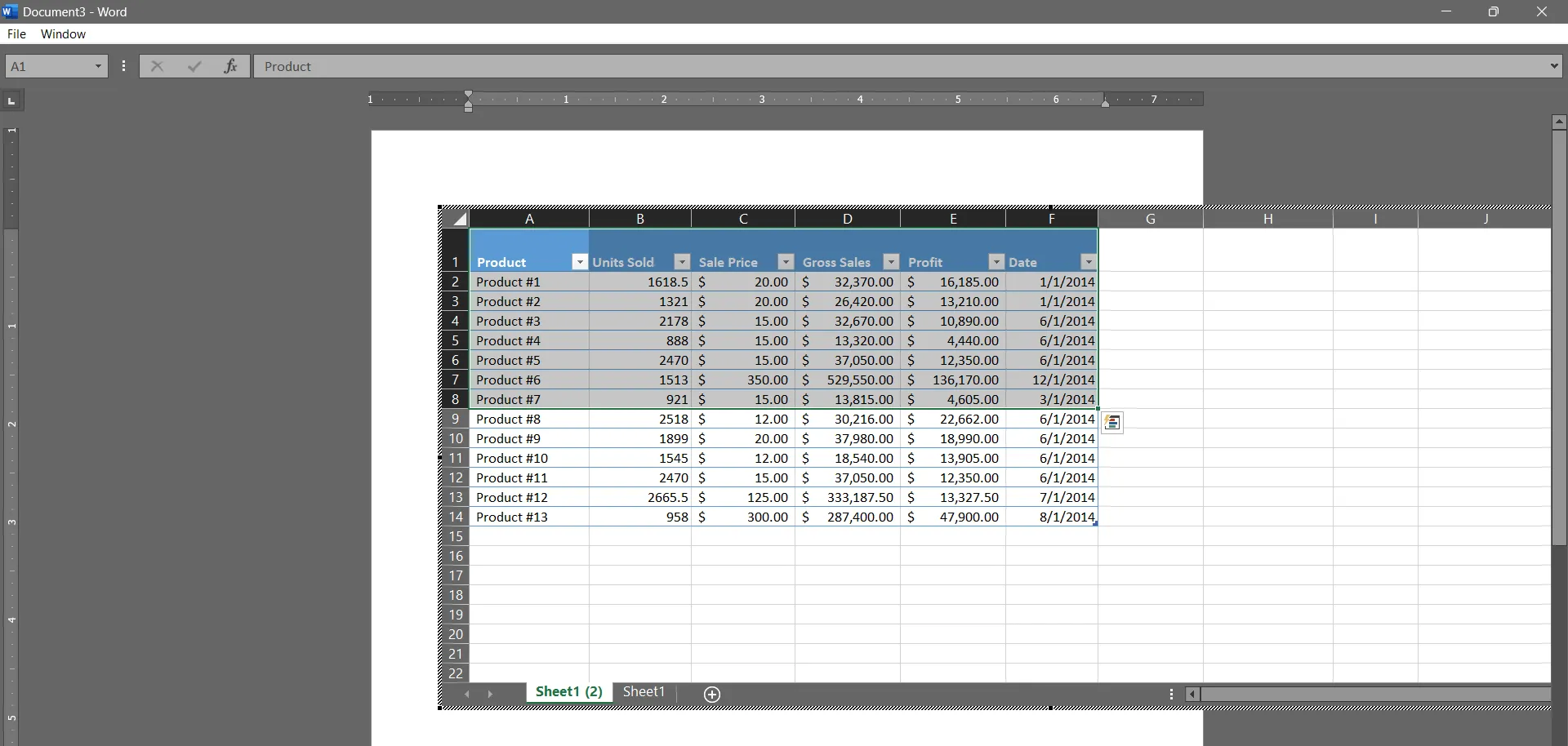
بهذه الطريقة، يمكنك إدراج جدول بيانات إكسل كامل دون فتح إكسل والوصول إلى نسخة مصغرة من إكسل في وورد.
الطريقة الثالثة: تحويل إكسل إلى وورد عبر جدول فارغ
إذا كنت تريد الوصول إلى جميع وظائف إكسل الرئيسية في وورد، مثل إضافة بيانات جديدة وإدراج فلاتر وإضافة صيغ وغيرها، فيمكنك القيام بذلك عن طريق إدراج جدول بيانات فارغ في وورد. اتبع الخطوات التالية لتحويل إكسل إلى وورد عبر نهج الجدول الفارغ:
- افتح مستند وورد. من علامة التبويب "Insert"، اضغط على "Table" واختر "Excel spreadsheet".
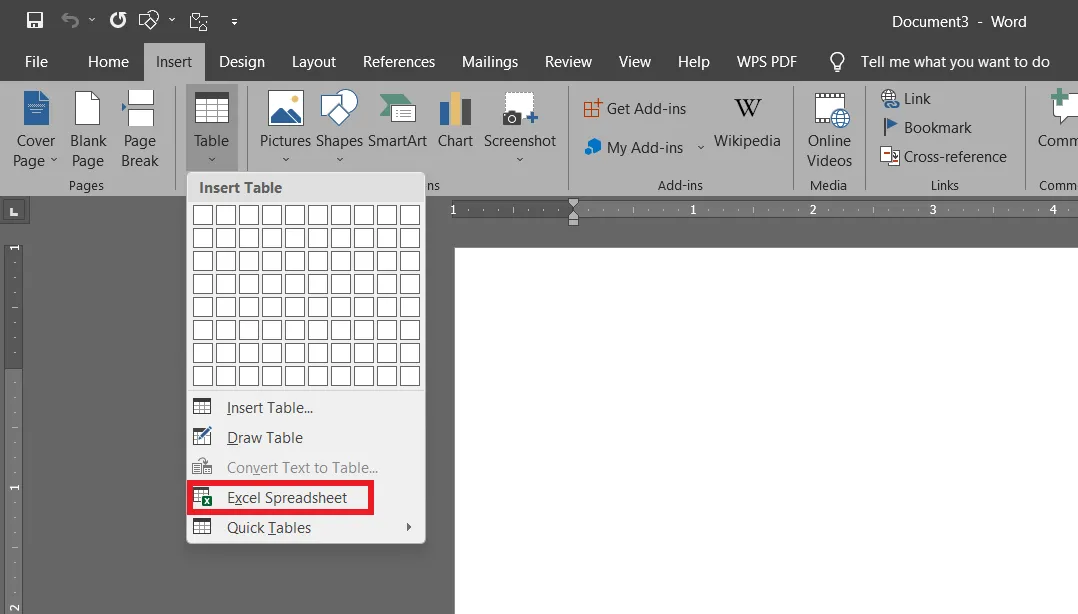
- سترى جدول بيانات إكسل فارغًا في مستند وورد الخاص بك. يمكنك الآن إما إضافة البيانات من البداية أو نسخ/لصق البيانات من ملف إكسل القديم.
بهذه الطريقة، يمكنك الحصول على كافة إمكانيات إكسل داخل مستند وورد الخاص بك.
الطريقة الرابعة: تحويل إكسل إلى وورد باستخدام VBA
طريقة أخرى فعالة لتحويل إكسل إلى وورد هي باستخدام وحدات ماكرو VBA. وحدات ماكرو VBA في إكسل تسمح لك باستخدام تطبيق فيجوال بيسك لإنشاء وظائف محددة لإتمام المهام اليدوية أوتوماتيكياً.
يمكنك أيضًا استخدام وحدة ماكرو VBA لإتمام استيراد البيانات من إكسل إلى وورد أوتوماتيكياً. اتبع الخطوات التالية لنقل/استيراد البيانات من إكسل إلى وورد باستخدام VBA:
- تأكد من أنك قد أنشأت بالفعل ملف وورد حيث تريد استيراد بيانات إكسل. على سبيل المثال، لقد أنشأنا ملف "Excel-Word" ووضعناه في مجلد "Import Excel Word" في محرك C.
- افتح ملف إكسل من حيث تريد استيراد البيانات.
- اضغط على علامة التبويب "Developer" في الأعلى واضغط على "Visual Basic". إذا لم تكن ترى علامة تبويب "Developer" حاليًا، يمكنك تمكين هذا الخيار عن طريق الضغط على File > Options> Customized Ribbon > Main Tabs > تحديد مربع "Developer".
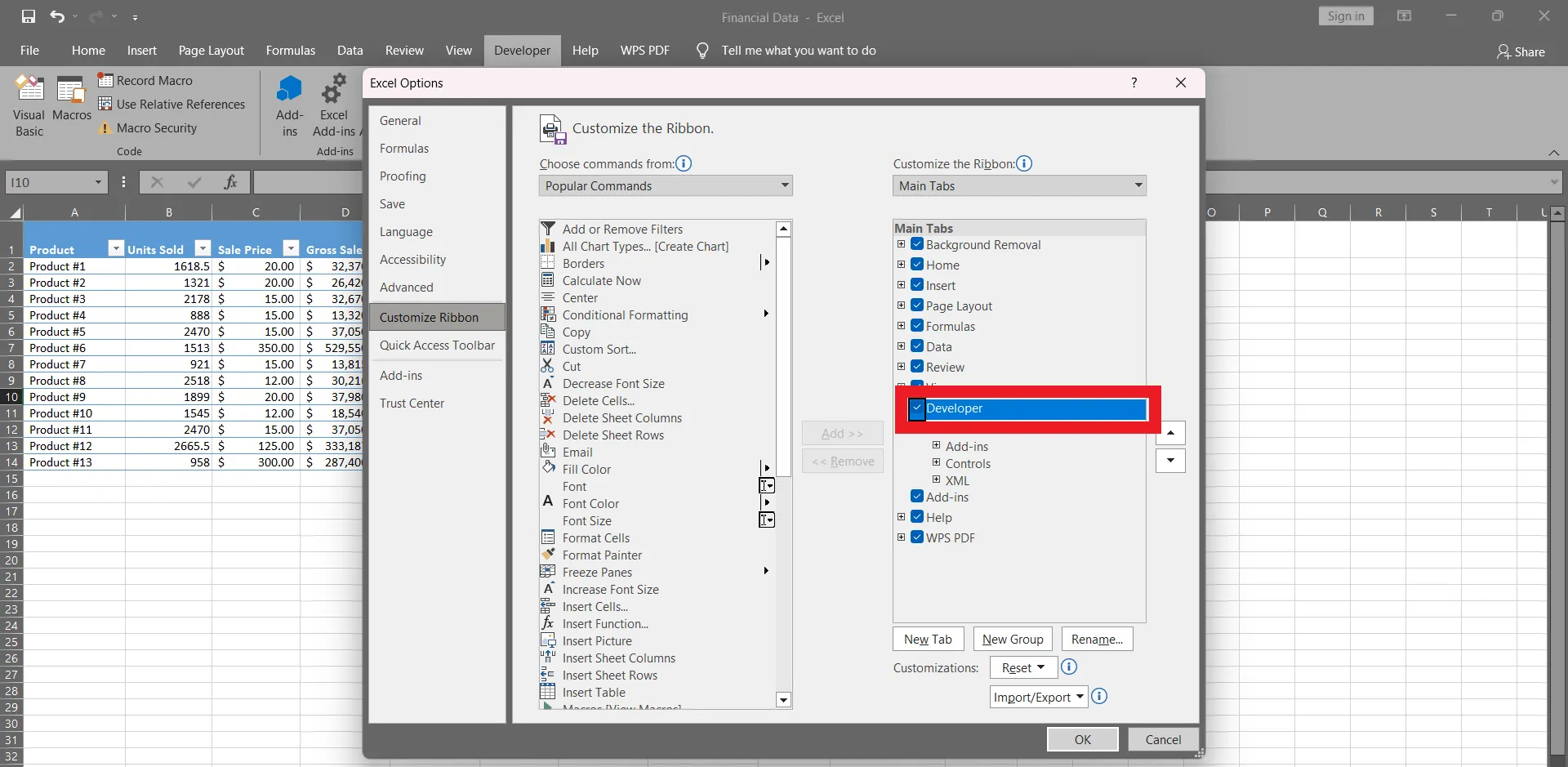
- في النافذة، اضغط على علامة التبويب "Insert" ثم اضغط على "Module".
انسخ والصق الكود التالية:
- Sub ActivateWordTransferData()
- Worksheets("Sheet1").Range("A1:F14").Copy
- Dim DocApp As Object
- Dim DocApp As Object
- Dim DocName As String
- On Error Resume Next
- Set DocApp = GetObject(, "Word.Application")
- If Err.Number = 429 Then
- Err.Clear
- Set DocApp = CreateObject("Word.Application")
- End If
- DocApp.Visible = True
- DocName = "C:\ ImportExcelWord\Excel-Word.docx"
- If Dir(DocName) = "" Then
- MsgBox "File " & DocName & vbCrLf & "not found " & vbCrLf & "C:\
- ImportExcelWord\.", vbExclamation, "Document doesn't exist."
- Exit Sub
- End If
- DocApp.Activate
- Set DocFile = DocApp.Documents(DocName)
- If DocFile Is Nothing Then Set DocFile = DocApp.Documents.Open(DocName)
- DocFile.Activate
- DocFile.Range.Paste
- DocFile.Save
- DocApp.Quit
- Set DocFile = Nothing
- Set DocApp = Nothing
- Application.CutCopyMode = False
- End Sub
ملاحظة: في الكود في الأعلى، قم بتغيير "Range("A1:F14")" وفقًا لعدد الصفوف والأعمدة التي تريد استيرادها من إكسل إلى وورد. وبالمثل، قم بتغيير "C:\ Import Excel Word\Excel-Word.docx" بموقع المجلد واسم الملف حيث قمت بحفظ ملف وورد. أيضًا، قم بتغيير & "C:\ Import Excel Word\." بموقع مجلد ملف وورد الخاص بك.
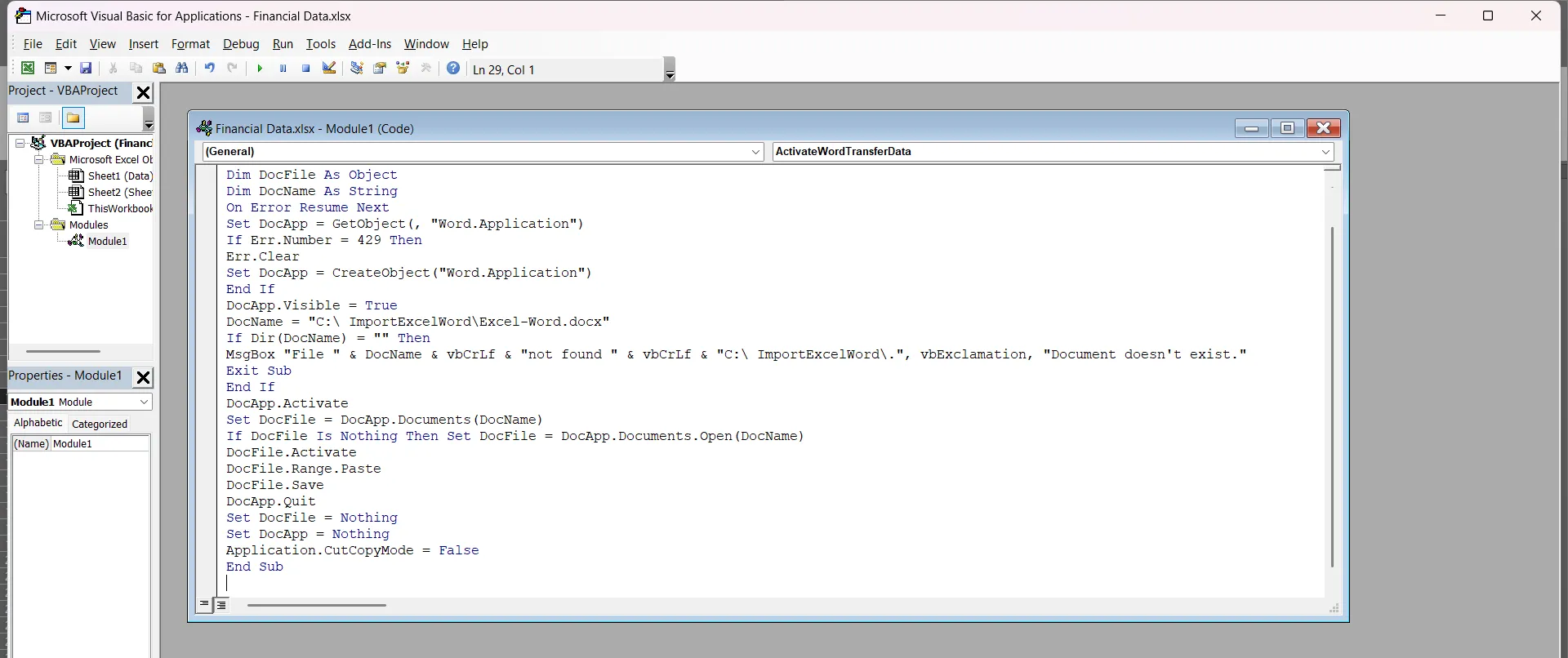
بمجرد إضافة الكود، اضغط على "F5" أو اضغط على Run > Run Sub/UserForm. يجب أن تنفذ الكود بنجاح.
ثم افتح ملف وورد وتحقق من استيراد بيانات إكسل بنجاح هناك.
بهذه الطريقة، يمكنك اتمام عملية تحويل/استيراد بيانات إكسل إلى وورد اوتوماتيكياً باستخدام وحدات ماكرو VBA.
الطريقة الخامسة: تحويل إكسل إلى وورد عبر الإنترنت
بخلاف طرق التحويل المكتبية المذكورة في الأعلى، يمكنك أيضًا تحويل إكسل إلى وورد باستخدام أدوات التحويل عبر الإنترنت. هناك العديد من الأدوات عبر الإنترنت التي يمكن أن تساعدك في تحويل جداول بيانات إكسل إلى وورد، ومعظمها مجاني للاستخدام. اتبع الخطوات التالية لتحويل إكسل إلى وورد عبر الإنترنت:
- انتقل إلى أي محول إكسل إلى وورد عبر الإنترنت من اختيارك، مثل Convertio أو Smallpdf، إلخ.
- قم بتحميل أو سحب وإفلات ملف إكسل الذي تريد تحويله.
- اختر تنسيق الإخراج كـ وورد أو DOC.
- اضغط على زر "Convert".
- بعد التحويل، قم بتنزيل ملف وورد المحول.
بهذه الطريقة، يمكنك تحويل إكسل إلى وورد عبر الإنترنت على الفور. ومع ذلك، تثير أدوات التحويل عبر الإنترنت أيضًا مخاوف تتعلق بالخصوصية. لذا، يُنصح باختيار أداة تحويل إكسل إلى وورد عبر الإنترنت موثوقة لحماية ملفاتك من السرقة عبر الإنترنت.
نصيحة إضافية: تحويل PDF إلى تنسيقات ملفات Office الشائعة دون فقدان الجودة والتنسيق
إذا كان لديك ملف PDF وتريد تحويله إلى صيغ ملفات أوفيس شائعة، مثل DOC و XLS و PPT وغيرها، دون التضحية بالجودة، فيجب عليك تثبيت UPDF كأداة دائمة على جهاز الكمبيوتر الخاص بك.
UPDF هي مجموعة أدوات شاملة وقوية تتيح لك عرض وتوضيح وتحرير وتحويل وتنظيم وفعل الكثير بملفات PDF. وبالتحديد، ميزة تحويل ملفات PDF الخاصة بها تتيح لك تحويل ملفات PDF إلى Word و Excel و PPT وصيغ شائعة أخرى مع الحفاظ على التنسيق. بهذه الطريقة، يمكنك تحويل ملفات PDF إلى صيغ ملفات أوفيس شائعة وتخصيصها بسهولة.
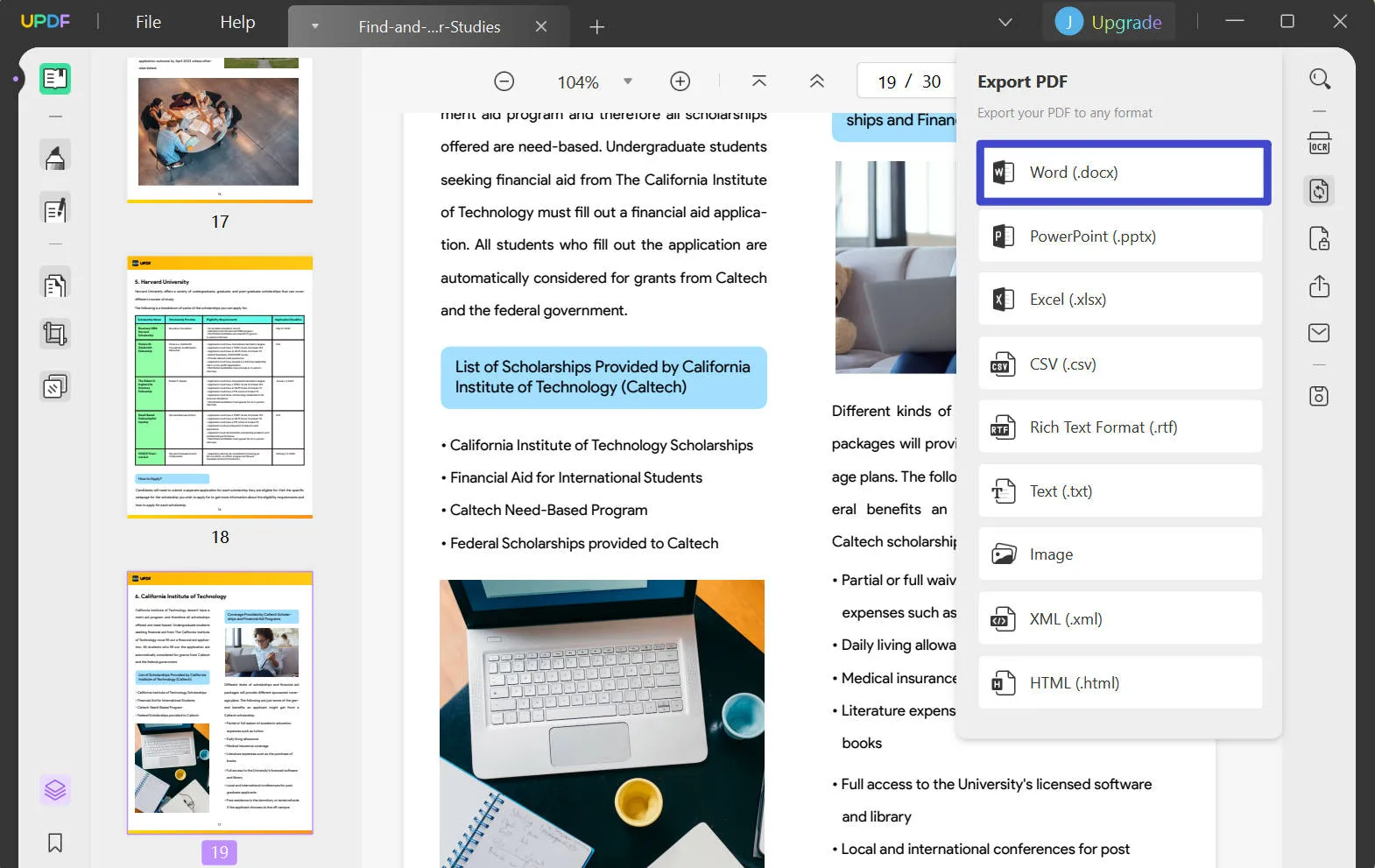
فيما يلي الخطوات الثلاث السريعة التي يجب اتباعها لتحويل ملف PDF إلى أي صيغة ملف أوفيس باستخدام UPDF:
- الخطوة الأولى: قم بتثبيت وتشغيل UPDF على جهاز الكمبيوتر الخاص بك. اسحب وأفلت ملف PDF الذي تريد تحويله.
Windows • macOS • iOS • Android آمن بنسبة 100%
- الخطوة الثانية: اضغط على أيقونة "Export PDF" من شريط الأدوات على الجانب الأيمن واختر الصيغة التي ترغب فيها.
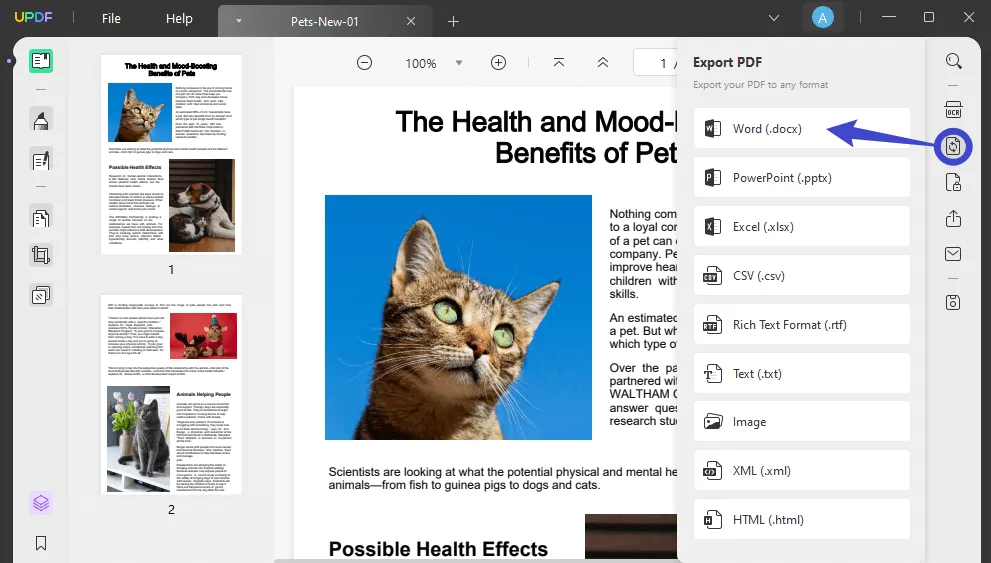
- الخطوة الثالثة: اضغط على زر "Export" لتحويل ملف PDF إلى الصيغة المستهدفة.
وهذا كل شيء! بهذه الطريقة، يمكنك تحويل ملف PDF إلى صيغة ملف أوفيس بسهولة وبسرعة.
الخاتمة
بالنظر إلى استخدامات إكسل وورد، ليس من غير المألوف أن ترى المستخدمين يبحثون عن كيفية تحويل إكسل إلى وورد. لذلك، ناقشنا أفضل الطرق للوصول إلى بيانات إكسل أو الجداول مباشرة في مستند وورد الخاص بك. جرب الطرق المذكورة في الأعلى واختر الطريقة التي تناسب احتياجاتك. بالإضافة إلى ذلك، نوصي أيضًا بتثبيت UPDF على جهاز الكمبيوتر الخاص بك حتى تتمكن من تحويل ملفات PDF بسرعة إلى أي صيغة ملف أوفيس في أي وقت تريده.
Windows • macOS • iOS • Android آمن بنسبة 100%
 UPDF
UPDF UPDF لـWindows
UPDF لـWindows UPDF لـMac
UPDF لـMac UPDF لـiPhone/iPad
UPDF لـiPhone/iPad UPDF لـAndroid
UPDF لـAndroid  UPDF AI عبر الإنترنت
UPDF AI عبر الإنترنت UPDF Sign
UPDF Sign عرض PDF
عرض PDF التعليق لملف PDF
التعليق لملف PDF تحرير PDF
تحرير PDF تحويل PDF
تحويل PDF إنشاء PDF
إنشاء PDF ضغط PDF
ضغط PDF تنظيم PDF
تنظيم PDF دمج PDF
دمج PDF تقسيم PDF
تقسيم PDF اقتصاص PDF
اقتصاص PDF حذف صفحات PDF
حذف صفحات PDF تدوير PDF
تدوير PDF توقيع PDF
توقيع PDF نموذج PDF
نموذج PDF مقارنة PDF
مقارنة PDF حماية PDF
حماية PDF طباعة PDF
طباعة PDF معالجة الدفعات
معالجة الدفعات OCR
OCR UPDF Cloud
UPDF Cloud حول UPDF AI
حول UPDF AI حلول UPDF AI
حلول UPDF AI الأسئلة الشائعة حول UPDF AI
الأسئلة الشائعة حول UPDF AI تلخيص PDF
تلخيص PDF ترجمة PDF
ترجمة PDF شرح PDF
شرح PDF الدردشة مع PDF
الدردشة مع PDF الدردشة مع الصورة
الدردشة مع الصورة تحويل PDF إلى خريطة ذهنية
تحويل PDF إلى خريطة ذهنية الدردشة مع AI
الدردشة مع AI دليل المستخدم
دليل المستخدم المواصفات التقنية
المواصفات التقنية التحديثات
التحديثات الأسئلة الشائعة
الأسئلة الشائعة حيل UPDF
حيل UPDF مدونة
مدونة الأخبار
الأخبار مراجعات UPDF
مراجعات UPDF مركز التحميل
مركز التحميل اتصل بنا
اتصل بنا










